CAPTCHA 는 사용자가 컴퓨터가 아닌 사람인지 확인하여 웹사이트에 대한 스팸 및 봇 공격을 방지하는 데 도움이 되는 보안 도구입니다.
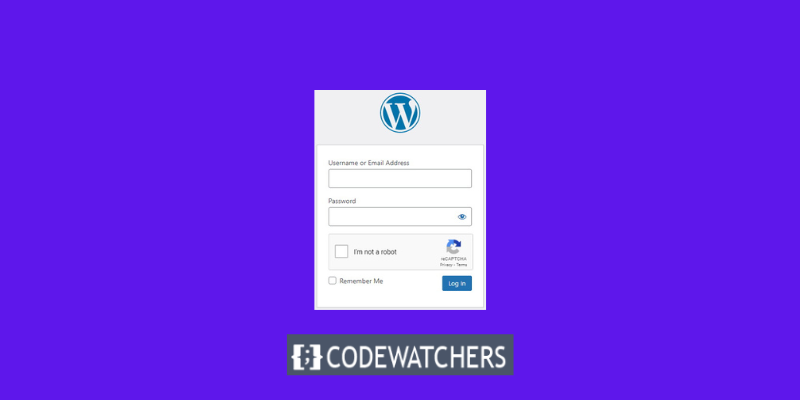
이 블로그 게시물에서는 사용 가능한 최고의 플러그인 중 일부를 사용하여 WordPress 사이트에 CAPTCHA를 통합하는 방법을 보여줍니다.
보안 문자란 무엇입니까?
CAPTCHA는 컴퓨터와 인간을 구별하기 위한 완전 자동화된 공개 튜링 테스트(Complete Automated Public Turing Test to Tell Computer and Humans Apart)를 의미합니다.
인간과 봇을 구별할 수 있는 도전-응답 테스트입니다. 많은 웹사이트에서는 사용자가 문자, 숫자, 단어를 입력하거나 이미지를 클릭하여 로봇이 아님을 표시하도록 요구하는 CAPTCHA를 사용합니다.
놀라운 웹사이트 만들기
최고의 무료 페이지 빌더 Elementor와 함께
지금 시작이전 버전의 CAPTCHA에서는 사용자가 이미지에서 본 단어를 입력해야 했습니다. 이 이미지에는 무작위로 왜곡된 문자, 단어 또는 숫자가 표시되었습니다.
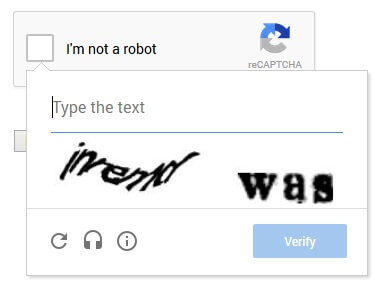
나중에 새로운 기술인 reCAPTCHA가 도입되었습니다. 도전 과제로 임의의 단어를 표시하고 사용자 입력을 사용하여 책의 디지털화를 지원했습니다.
Google은 2009년에 이 기술을 구입했습니다. 그 이후로 이 기술은 New York Times 아카이브 전체는 물론 수천 권의 도서를 디지털화하는 데 도움을 주었습니다.
그러나 이러한 업데이트된 CAPTCHA는 여전히 불쾌했고 웹사이트에서의 사용자 경험을 자주 망쳤습니다.
이를 해결하기 위해 구글은 인공지능(AI)과 사용자 상호작용을 통해 스팸봇을 탐지하는 'No CAPTCHA reCAPTCHA'를 출시했다.
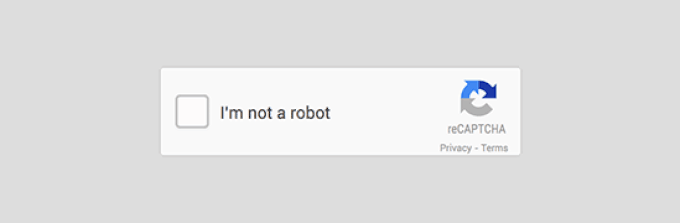
WordPress 사이트에 CAPTCHA가 필요한 이유는 무엇입니까?
CAPTCHA는 스팸 및 악의적인 공격으로부터 WordPress 사이트를 보호하므로 WordPress 사이트에 유용합니다.
예를 들어 웹 사이트에 로그인 또는 등록 양식이 있는 경우 봇이 사기 계정을 생성하거나 비밀번호를 추측하는 것을 방지하기 위해 CAPTCHA를 포함할 수 있습니다. 마찬가지로 웹사이트에 댓글 섹션이나 문의 양식이 있는 경우 스팸 댓글이나 메시지를 방지하기 위해 CAPTCHA를 포함할 수 있습니다.
CAPTCHA를 WordPress 사이트에 통합하면 사이트 보안과 효율성을 높이는 동시에 사용자 경험도 향상시킬 수 있습니다. 원하지 않는 스팸과 봇을 처리하는 것을 피하고 대신 웹사이트를 방문하는 실제 개인에게 집중할 수 있습니다.
WordPress 로그인 및 등록 양식에 CAPTCHA를 추가하는 방법은 무엇입니까?
이 목적에 도움이 될 수 있는 플러그인은 다음과 같습니다.
BestWebSoft의 Google 보안문자 , WPForms 및 로그인 보안 보안문자 플러그인.
위에는 WordPress 로그인 양식에 CAPTCHA를 추가할 수 있는 다른 양식이 있지만, 이 튜토리얼에서는 CAPTCHA 4WP 플러그인을 사용하여 "WordPress 로그인 및 등록 양식에 CAPTCHA를 추가하는 방법"을 살펴보겠습니다.
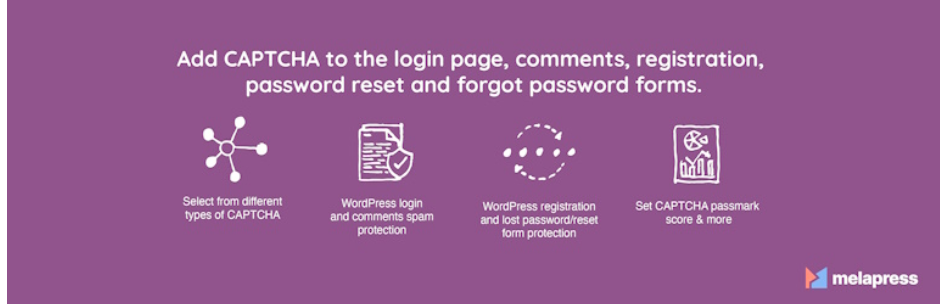
가장 먼저 해야 할 일은 CAPTCHA 4WP 플러그인을 설치하고 활성화하는 것입니다.

활성화하면 설정 마법사가 나타납니다. "다음" 버튼을 클릭하시면 됩니다.
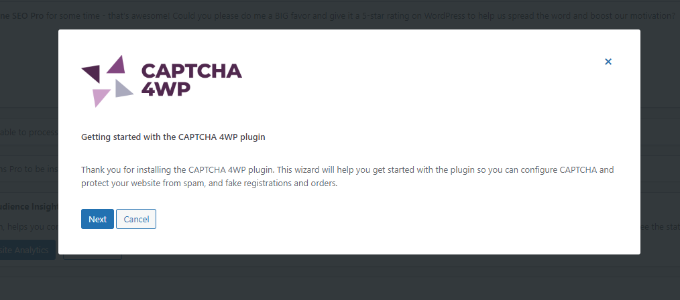
그런 다음 사용하려는 reCAPTCHA 유형을 선택해야 합니다.
사용자가 '나는 로봇이 아닙니다' 확인란을 클릭할 수 있는 버전 2와 사용자 참여가 필요하지 않지만 의심스러운 트래픽에 대해 CAPTCHA가 표시되는 버전 2를 포함하여 세 가지 대안이 있습니다. 마지막으로 버전 3에서는 사용자 입력 없이 점수로 요청을 확인합니다.
이번 레슨에서는 '버전 2(사용자는 "로봇이 아닙니다" 확인란을 선택해야 함)' 유형을 사용합니다.
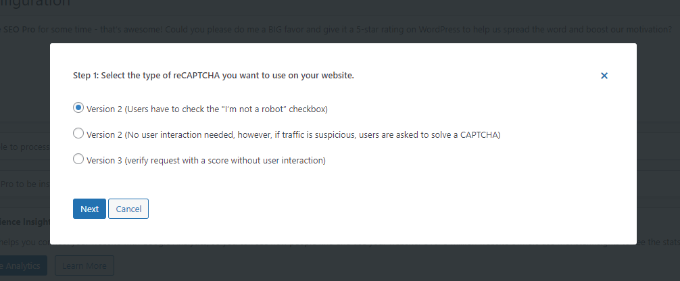
유형을 선택하면 Google reCAPTCHA 사이트와 비밀 키를 입력하라는 다음 화면이 나타납니다.
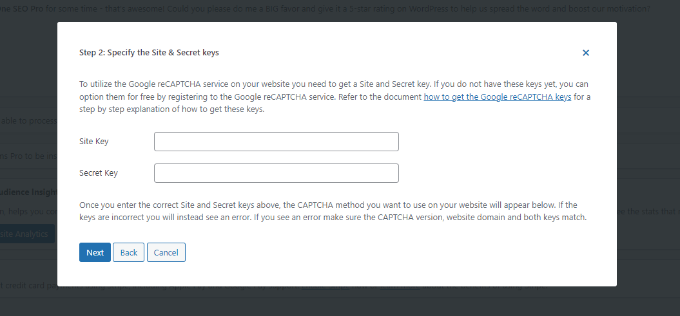
이러한 Google reCAPTCHA API 키를 얻으려면 reCAPTCHA 웹사이트 로 이동하세요.
그런 다음 상단에서 ' v3 관리 콘솔 ' 옵션을 선택하세요.
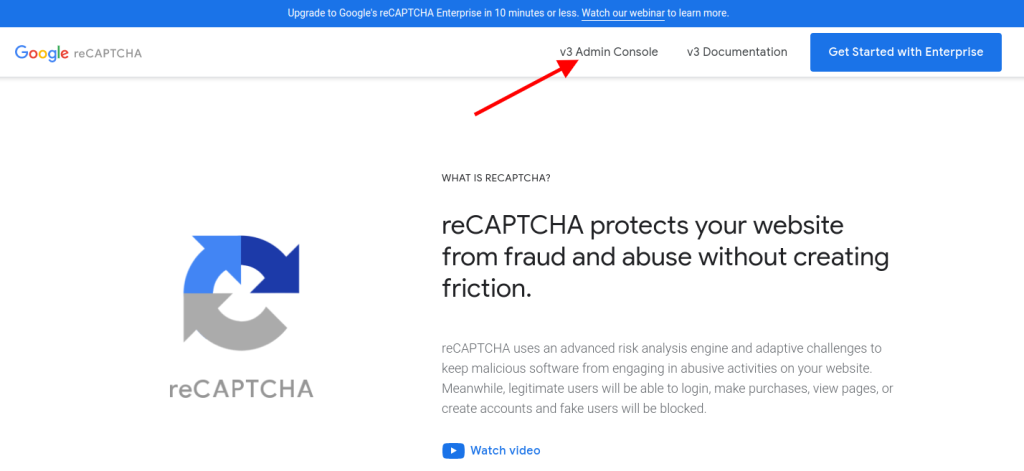
Google은 다음 화면에서 계정에 로그인하라는 메시지를 표시합니다. 로그인하면 새 사이트 등록 페이지가 표시됩니다.
먼저 '라벨' 섹션에 웹사이트 이름을 입력하세요. 그런 다음 reCAPTCHA 유형을 선택해야 합니다. 예를 들어 reCAPTCHA v2 '로봇이 아닙니다' 확인란을 선택하겠습니다.
또한 '도메인' 섹션에 도메인을 입력했는지 확인하세요.
'https://www' 접두사 없이 도메인 이름을 입력하세요.
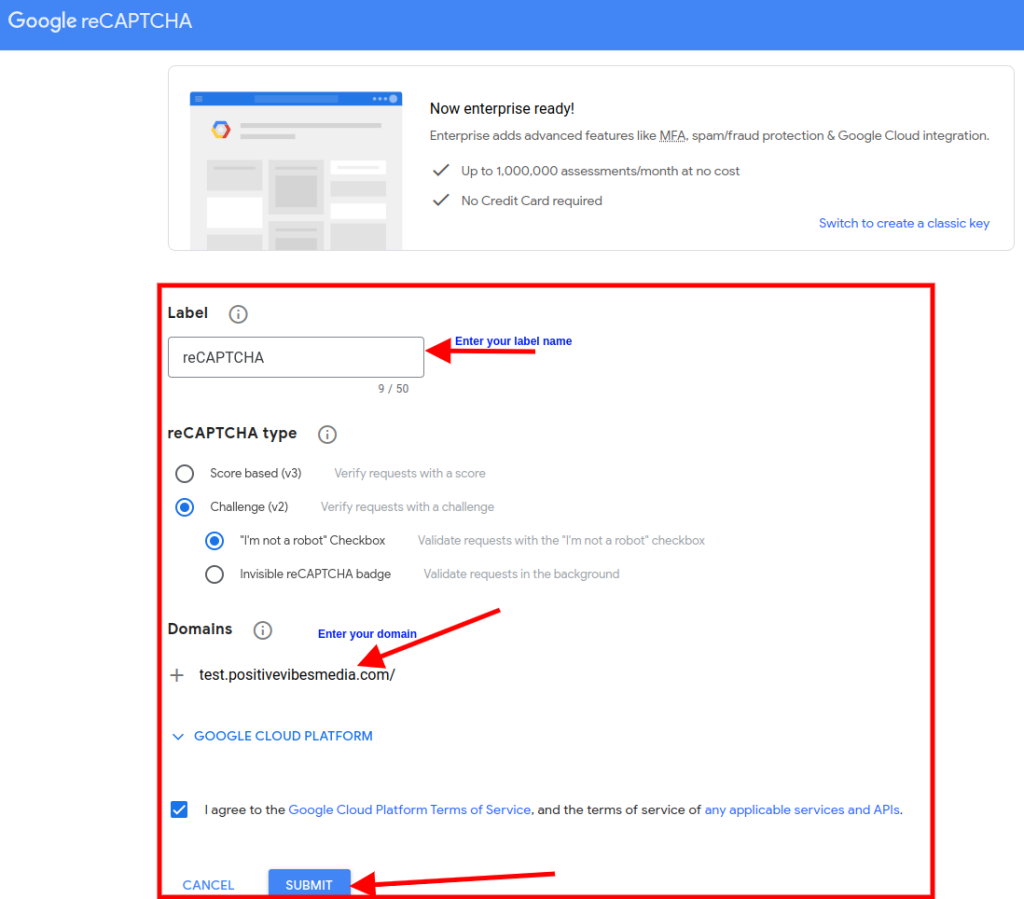
완료되면 '제출' 버튼을 클릭하세요.
그러면 WordPress 웹사이트에서 사용할 수 있는 사이트 키 및 비밀 키와 함께 성공 메시지가 표시됩니다.

화면에 표시되는 사이트와 비밀 키를 복사하세요.
현재 CAPTCHA 4WP 설정 마법사가 열려 있는 브라우저 탭이나 창으로 돌아갑니다. 여기에서 Google CAPTCHA 사이트 키와 비밀 키를 입력할 수 있습니다.

입력이 완료되면 '로봇이 아닙니다' 체크박스를 체크하고 '다음' 버튼을 클릭하세요.
그러면 성공 메시지를 받게 됩니다. 프로세스를 완료하려면 '마침' 버튼을 클릭하기만 하면 됩니다.
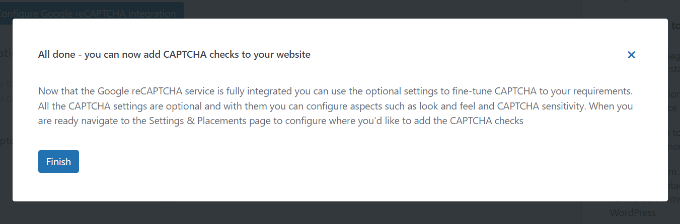
CAPTCHA 4WP 구성 설정에는 언어 변경, 오류 메시지 편집, 테마 선택 등의 추가 옵션이 있습니다.
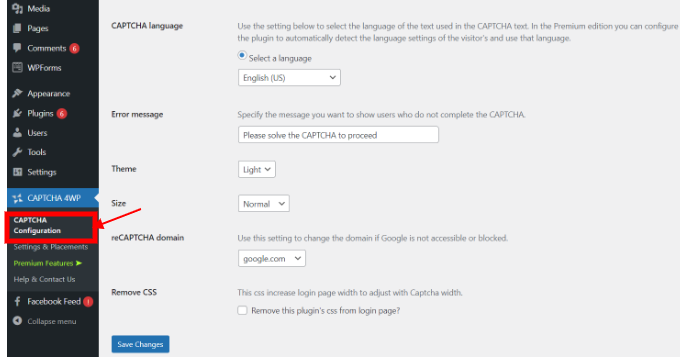
완료되면 '변경사항 저장' 버튼을 클릭하세요.
그게 다야! reCAPTCHA를 WordPress 로그인 및 등록 양식에 성공적으로 통합했습니다.
미리보기를 받으려면 브라우저에서 WordPress 로그인 URL을 엽니다. 예를 들어 http://www.example.com/wp-admin입니다.
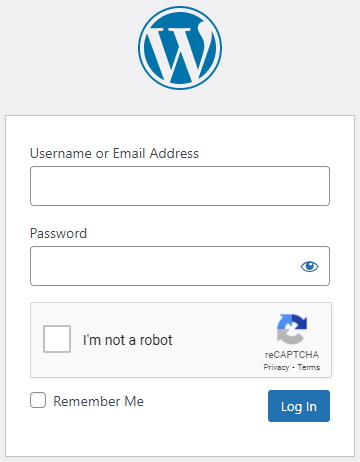
결론
이 블로그 게시물에서는 CAPTCHA 4WP 플러그인을 사용하여 WordPress 로그인 및 등록 양식에 CAPTCHA를 추가하는 방법을 배웠습니다.
CAPTCHA는 스팸과 봇이 귀하의 웹사이트에 접근하는 것을 방지하는 데 도움이 되는 보안 기능입니다. WordPress 사이트에 CAPTCHA를 추가하면 사이트의 보안과 사용자 경험을 향상할 수 있습니다.
이 튜토리얼이 도움이 되고 따라하기 쉬웠기를 바랍니다.




